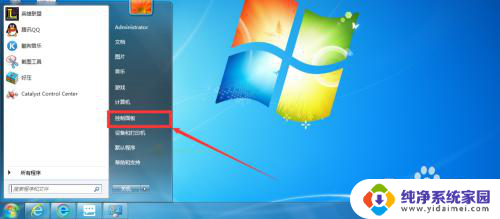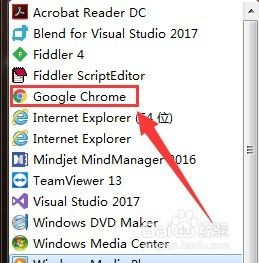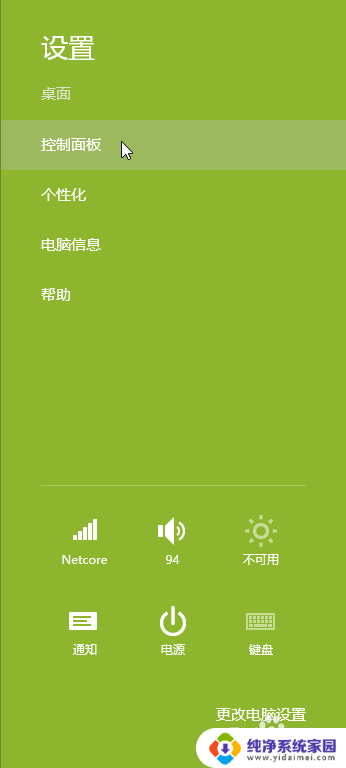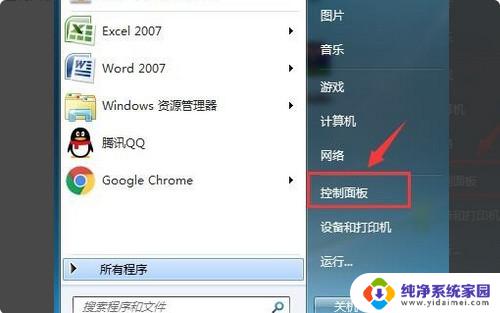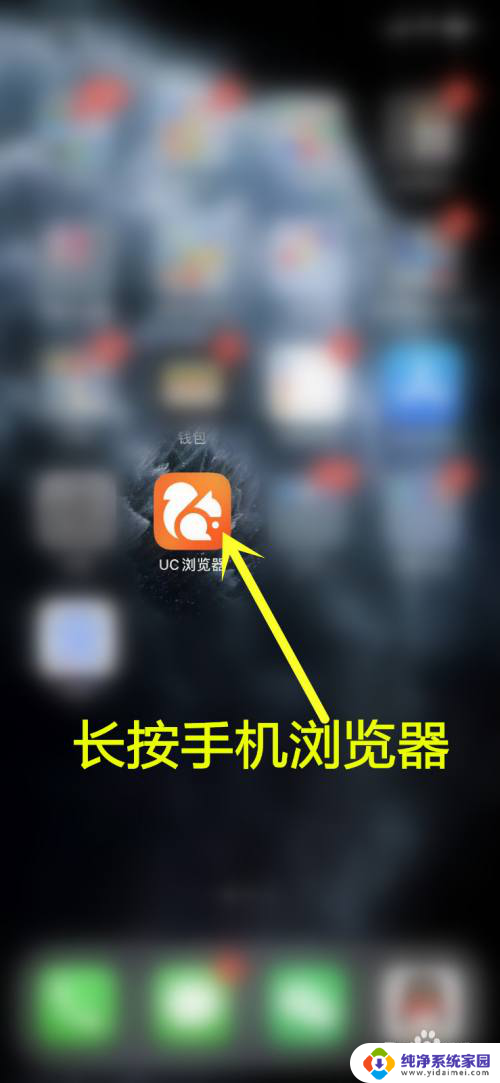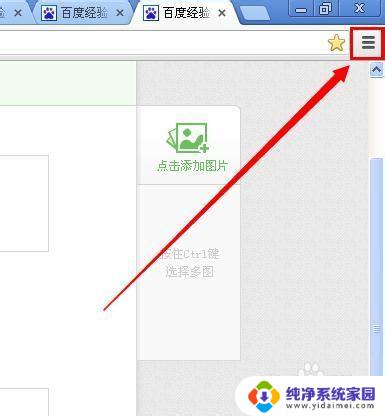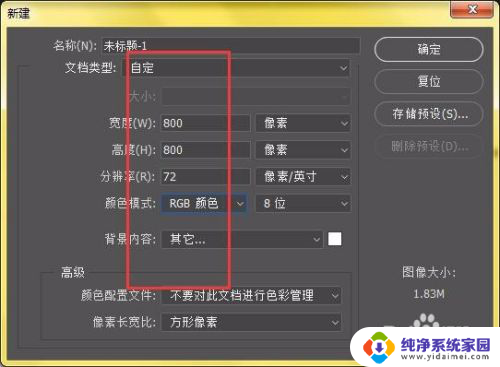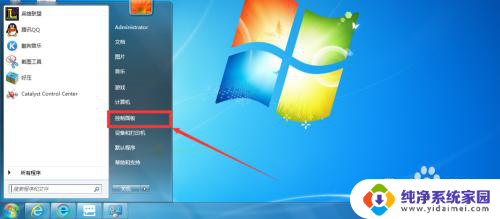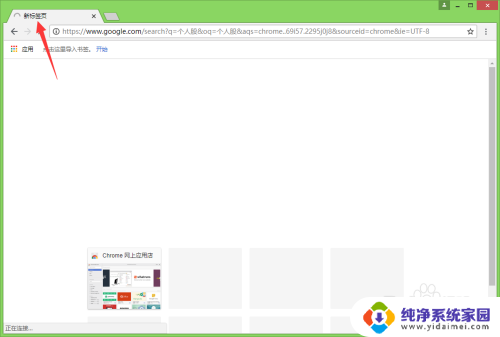系统自带谷歌浏览器怎么卸载 Google浏览器强制卸载方法
谷歌浏览器是一款备受欢迎的网络浏览器,然而有时我们可能需要卸载它,无论是为了解决问题还是尝试其他浏览器,有时候我们可能会遇到一些困扰,无法顺利卸载谷歌浏览器。如何强制卸载谷歌浏览器呢?在本文中我们将介绍一种系统自带的方法,帮助您轻松解决谷歌浏览器卸载的问题。
方法一:通过windows系统操作进行卸载Google浏览器
1、打开windows窗口;

2、点击设置;
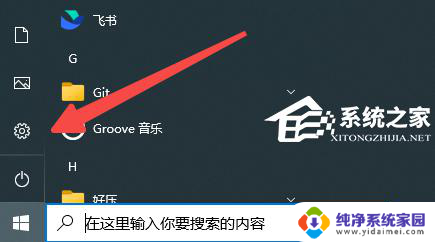
3、点击应用;
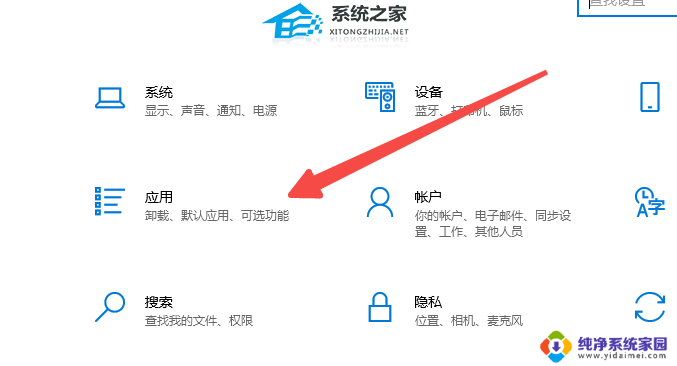
4、在搜索框里查找Google或者谷歌;
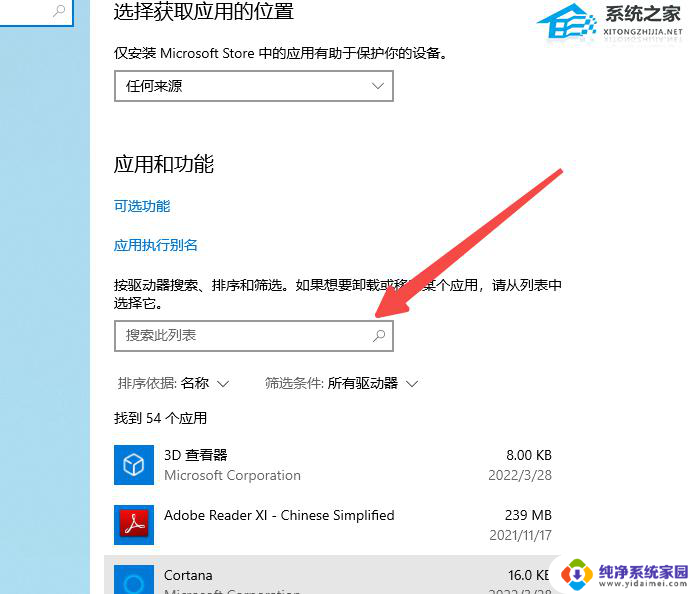
5、出现现在的应用点击Uninstall或者卸载谷歌会弹出信息卸载就可以了。
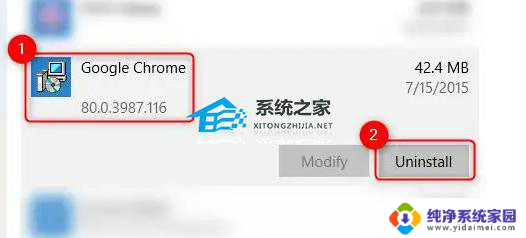
方法二:查找谷歌浏览器相关的文件、注册表等文件夹
1、C:\Program Files中删除Google文件夹;
2、C:\Program Files (x86)中删除Google文件夹;
3、点开显示隐藏文件夹,在C:\ProgramData中删除Google文件夹;
4、windows键 + R > 输入regedit > 回车 ;
5、delete掉\HKEY_CURRENT_USER\Software\Google\Chrome;
6、delete掉HKEY_LOCAL_MACHINE\SOFTWARE\Google\Update;
7、HKEY_LOCAL_MACHINE\SOFTWARE\Wow6432Node\Google\Updatedelete掉 clinet 开头的项;
8、重启电脑;
9、将下面代码复制粘贴到txt文件中,删除文本文件名和txt后缀重命名为remove.reg,运行这个注册表;
01Windows Registry Editor Version 5.00 02; WARNING, this file will remove Google Chrome registry entries 03; from your Windows Registry. Consider backing up your registry before 04; using this file: http://support.microsoft.com/kb/322756 05; To run this file, save it as ‘remove.reg’ on your desktop and double-click it. 06[-HKEY_LOCAL_MACHINE\SOFTWARE\Classes\ChromeHTML] 07[-HKEY_LOCAL_MACHINE\SOFTWARE\Clients\StartMenuInternet\chrome.exe] 08[HKEY_LOCAL_MACHINE\SOFTWARE\RegisteredApplications] 09“Chrome”=- 10[-HKEY_CURRENT_USER\SOFTWARE\Classes\ChromeHTML] 11[-HKEY_CURRENT_USER\SOFTWARE\Clients\StartMenuInternet\chrome.exe] 12[HKEY_CURRENT_USER\SOFTWARE\RegisteredApplications] 13“Chrome”=- 14[-HKEY_CURRENT_USER\Software\Microsoft\Windows\CurrentVersion\Uninstall\Chrome] 15[-HKEY_CURRENT_USER\Software\Google\Update\Clients{8A69D345-D564-463c-AFF1-A69D9E530F96}] 16[-HKEY_CURRENT_USER\Software\Google\Update\ClientState{8A69D345-D564-463c-AFF1-A69D9E530F96}] 17[-HKEY_CURRENT_USER\Software\Google\Update\Clients{00058422-BABE-4310-9B8B-B8DEB5D0B68A}] 18[-HKEY_CURRENT_USER\Software\Google\Update\ClientState{00058422-BABE-4310-9B8B-B8DEB5D0B68A}] 19[-HKEY_LOCAL_MACHINE\SOFTWARE\Google\Update\ClientStateMedium{8A69D345-D564-463c-AFF1-A69D9E530F96}] 20[-HKEY_LOCAL_MACHINE\SOFTWARE\Google\Update\Clients{8A69D345-D564-463c-AFF1-A69D9E530F96}] 21[-HKEY_LOCAL_MACHINE\SOFTWARE\Google\Update\ClientState{8A69D345-D564-463c-AFF1-A69D9E530F96}] 22[-HKEY_LOCAL_MACHINE\SOFTWARE\Wow6432Node\Google\Update\Clients{8A69D345-D564-463c-AFF1-A69D9E530F96}] 复制代码 Windows Registry Editor Version 5.00 ; WARNING, this file will remove Google Chrome registry entries ; from your Windows Registry. Consider backing up your registry before ; using this file: http://support.microsoft.com/kb/322756 ; To run this file, save it as ‘remove.reg’ on your desktop and double-click it. [-HKEY_LOCAL_MACHINE\SOFTWARE\Classes\ChromeHTML] [-HKEY_LOCAL_MACHINE\SOFTWARE\Clients\StartMenuInternet\chrome.exe] [HKEY_LOCAL_MACHINE\SOFTWARE\RegisteredApplications] “Chrome”=- [-HKEY_CURRENT_USER\SOFTWARE\Classes\ChromeHTML] [-HKEY_CURRENT_USER\SOFTWARE\Clients\StartMenuInternet\chrome.exe] [HKEY_CURRENT_USER\SOFTWARE\RegisteredApplications] “Chrome”=- [-HKEY_CURRENT_USER\Software\Microsoft\Windows\CurrentVersion\Uninstall\Chrome] [-HKEY_CURRENT_USER\Software\Google\Update\Clients{8A69D345-D564-463c-AFF1-A69D9E530F96}] [-HKEY_CURRENT_USER\Software\Google\Update\ClientState{8A69D345-D564-463c-AFF1-A69D9E530F96}] [-HKEY_CURRENT_USER\Software\Google\Update\Clients{00058422-BABE-4310-9B8B-B8DEB5D0B68A}] [-HKEY_CURRENT_USER\Software\Google\Update\ClientState{00058422-BABE-4310-9B8B-B8DEB5D0B68A}] [-HKEY_LOCAL_MACHINE\SOFTWARE\Google\Update\ClientStateMedium{8A69D345-D564-463c-AFF1-A69D9E530F96}] [-HKEY_LOCAL_MACHINE\SOFTWARE\Google\Update\Clients{8A69D345-D564-463c-AFF1-A69D9E530F96}] [-HKEY_LOCAL_MACHINE\SOFTWARE\Google\Update\ClientState{8A69D345-D564-463c-AFF1-A69D9E530F96}] [-HKEY_LOCAL_MACHINE\SOFTWARE\Wow6432Node\Google\Update\Clients{8A69D345-D564-463c-AFF1-A69D9E530F96}]方法三:直接使用新建一个txt将其重命名为remove.reg,将一下代码放在重命名为remove.reg的文件中,运行注册表。
1、新建一个txt文本文档;
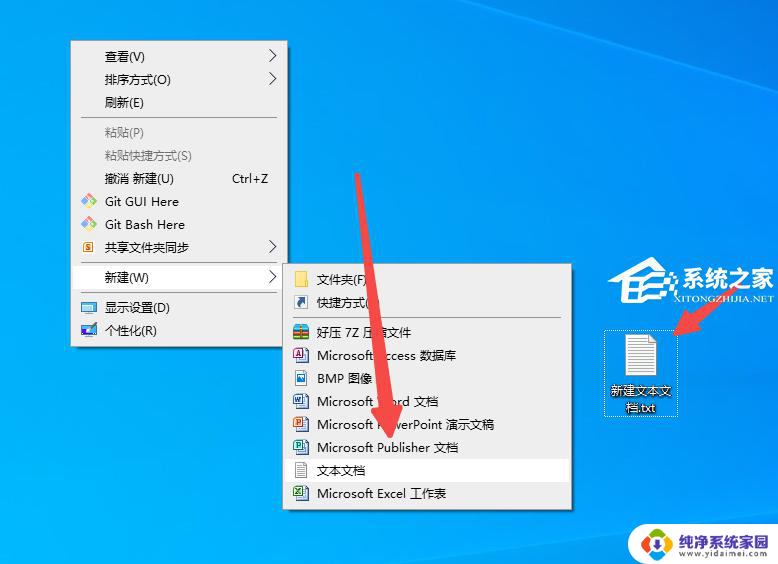
2、将以下代码复制粘贴到文本文档里;
01Windows Registry Editor Version 5.00 02; WARNING, this file will remove Google Chrome registry entries 03; from your Windows Registry. Consider backing up your registry before 04; using this file: http://support.microsoft.com/kb/322756 05; To run this file, save it as 'remove.reg' on your desktop and double-click it. 06[-HKEY_LOCAL_MACHINE\SOFTWARE\Classes\ChromeHTML] 07[-HKEY_LOCAL_MACHINE\SOFTWARE\Clients\StartMenuInternet\chrome.exe] 08[HKEY_LOCAL_MACHINE\SOFTWARE\RegisteredApplications] 09"Chrome"=- 10[-HKEY_CURRENT_USER\SOFTWARE\Classes\ChromeHTML] 11[-HKEY_CURRENT_USER\SOFTWARE\Clients\StartMenuInternet\chrome.exe] 12[HKEY_CURRENT_USER\SOFTWARE\RegisteredApplications] 13"Chrome"=- 14[-HKEY_CURRENT_USER\Software\Microsoft\Windows\CurrentVersion\Uninstall\Chrome] 15[-HKEY_CURRENT_USER\Software\Google\Update\Clients\{8A69D345-D564-463c-AFF1-A69D9E530F96}] 16[-HKEY_CURRENT_USER\Software\Google\Update\ClientState\{8A69D345-D564-463c-AFF1-A69D9E530F96}] 17[-HKEY_CURRENT_USER\Software\Google\Update\Clients\{00058422-BABE-4310-9B8B-B8DEB5D0B68A}] 18[-HKEY_CURRENT_USER\Software\Google\Update\ClientState\{00058422-BABE-4310-9B8B-B8DEB5D0B68A}] 19[-HKEY_LOCAL_MACHINE\SOFTWARE\Google\Update\ClientStateMedium\{8A69D345-D564-463c-AFF1-A69D9E530F96}] 20[-HKEY_LOCAL_MACHINE\SOFTWARE\Google\Update\Clients\{8A69D345-D564-463c-AFF1-A69D9E530F96}] 21[-HKEY_LOCAL_MACHINE\SOFTWARE\Google\Update\ClientState\{8A69D345-D564-463c-AFF1-A69D9E530F96}] 22[-HKEY_LOCAL_MACHINE\SOFTWARE\Wow6432Node\Google\Update\Clients\{8A69D345-D564-463c-AFF1-A69D9E530F96}] 复制代码 Windows Registry Editor Version 5.00 ; WARNING, this file will remove Google Chrome registry entries ; from your Windows Registry. Consider backing up your registry before ; using this file: http://support.microsoft.com/kb/322756 ; To run this file, save it as 'remove.reg' on your desktop and double-click it. [-HKEY_LOCAL_MACHINE\SOFTWARE\Classes\ChromeHTML] [-HKEY_LOCAL_MACHINE\SOFTWARE\Clients\StartMenuInternet\chrome.exe] [HKEY_LOCAL_MACHINE\SOFTWARE\RegisteredApplications] "Chrome"=- [-HKEY_CURRENT_USER\SOFTWARE\Classes\ChromeHTML] [-HKEY_CURRENT_USER\SOFTWARE\Clients\StartMenuInternet\chrome.exe] [HKEY_CURRENT_USER\SOFTWARE\RegisteredApplications] "Chrome"=- [-HKEY_CURRENT_USER\Software\Microsoft\Windows\CurrentVersion\Uninstall\Chrome] [-HKEY_CURRENT_USER\Software\Google\Update\Clients\{8A69D345-D564-463c-AFF1-A69D9E530F96}] [-HKEY_CURRENT_USER\Software\Google\Update\ClientState\{8A69D345-D564-463c-AFF1-A69D9E530F96}] [-HKEY_CURRENT_USER\Software\Google\Update\Clients\{00058422-BABE-4310-9B8B-B8DEB5D0B68A}] [-HKEY_CURRENT_USER\Software\Google\Update\ClientState\{00058422-BABE-4310-9B8B-B8DEB5D0B68A}] [-HKEY_LOCAL_MACHINE\SOFTWARE\Google\Update\ClientStateMedium\{8A69D345-D564-463c-AFF1-A69D9E530F96}] [-HKEY_LOCAL_MACHINE\SOFTWARE\Google\Update\Clients\{8A69D345-D564-463c-AFF1-A69D9E530F96}] [-HKEY_LOCAL_MACHINE\SOFTWARE\Google\Update\ClientState\{8A69D345-D564-463c-AFF1-A69D9E530F96}] [-HKEY_LOCAL_MACHINE\SOFTWARE\Wow6432Node\Google\Update\Clients\{8A69D345-D564-463c-AFF1-A69D9E530F96}]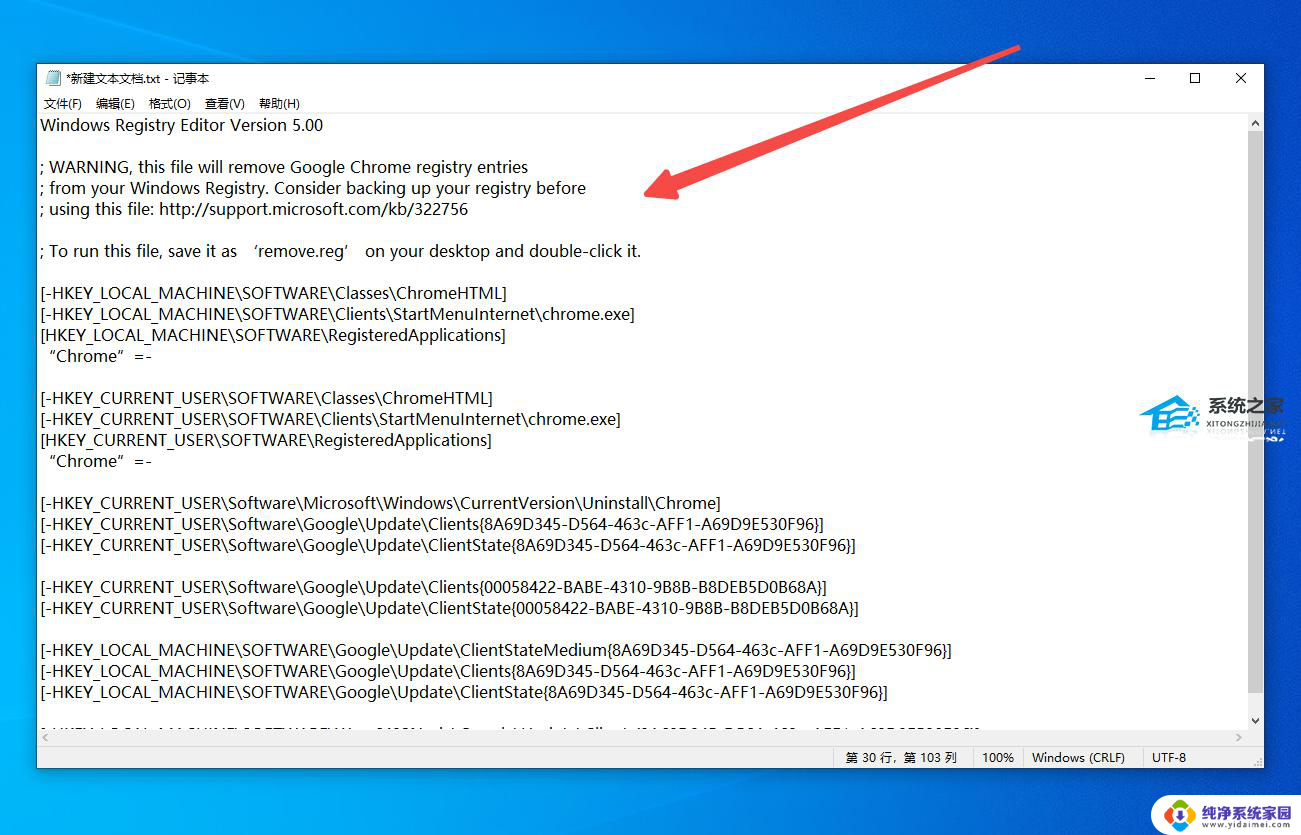
3、将其文件里的内容保存;

4、 文本文件重命名变成以下的图标就可以了;
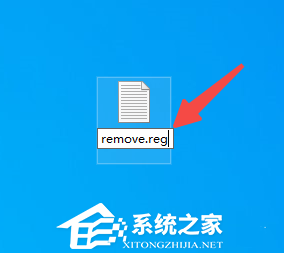

以上就是系统自带谷歌浏览器怎么卸载的全部内容,如果你遇到这个问题,可以尝试按照以上方法来解决,希望对大家有所帮助。